管理信息系统试题二及答案.docx
《管理信息系统试题二及答案.docx》由会员分享,可在线阅读,更多相关《管理信息系统试题二及答案.docx(12页珍藏版)》请在冰豆网上搜索。
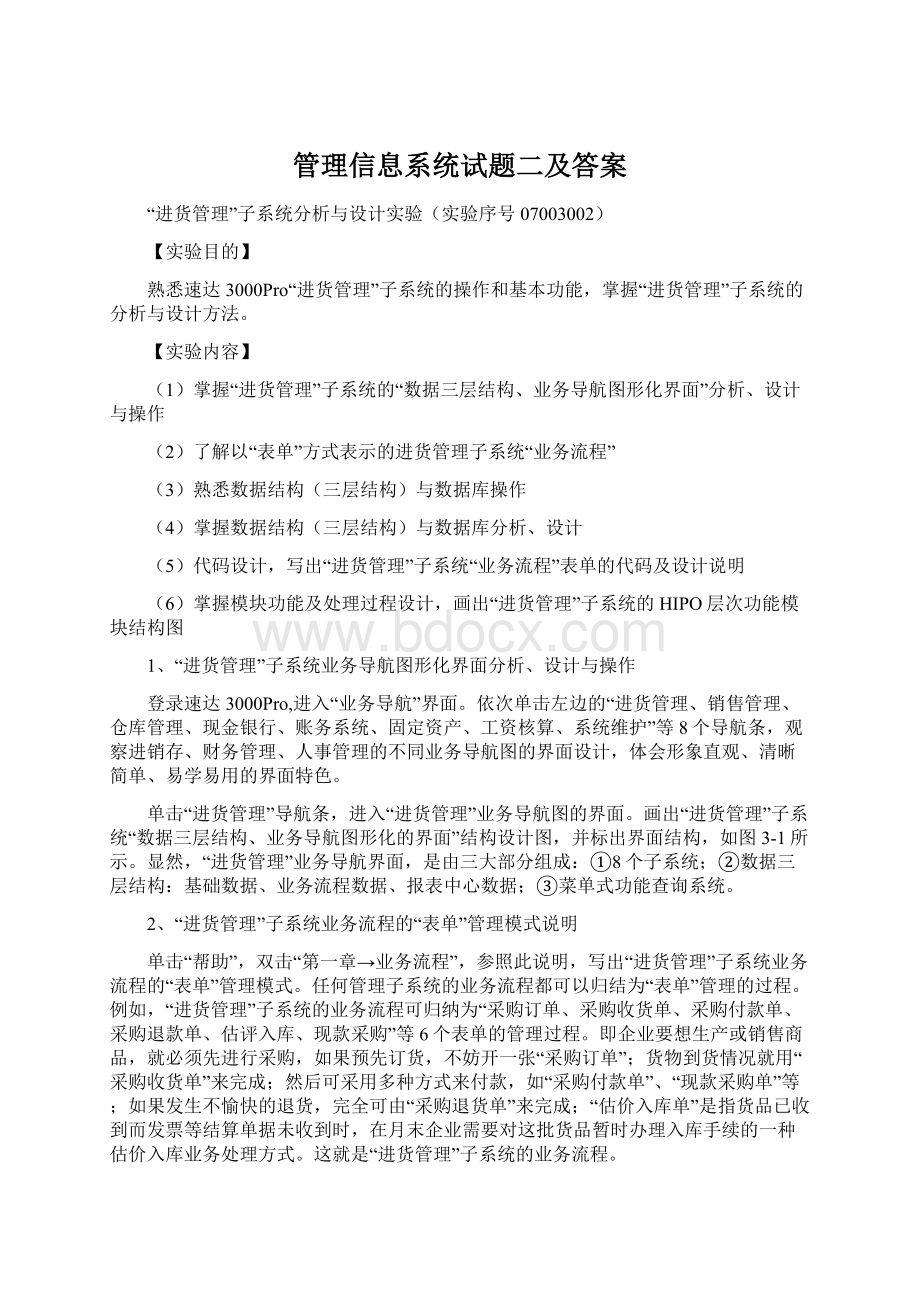
管理信息系统试题二及答案
“进货管理”子系统分析与设计实验(实验序号07003002)
【实验目的】
熟悉速达3000Pro“进货管理”子系统的操作和基本功能,掌握“进货管理”子系统的分析与设计方法。
【实验内容】
(1)掌握“进货管理”子系统的“数据三层结构、业务导航图形化界面”分析、设计与操作
(2)了解以“表单”方式表示的进货管理子系统“业务流程”
(3)熟悉数据结构(三层结构)与数据库操作
(4)掌握数据结构(三层结构)与数据库分析、设计
(5)代码设计,写出“进货管理”子系统“业务流程”表单的代码及设计说明
(6)掌握模块功能及处理过程设计,画出“进货管理”子系统的HIPO层次功能模块结构图
1、“进货管理”子系统业务导航图形化界面分析、设计与操作
登录速达3000Pro,进入“业务导航”界面。
依次单击左边的“进货管理、销售管理、仓库管理、现金银行、账务系统、固定资产、工资核算、系统维护”等8个导航条,观察进销存、财务管理、人事管理的不同业务导航图的界面设计,体会形象直观、清晰简单、易学易用的界面特色。
单击“进货管理”导航条,进入“进货管理”业务导航图的界面。
画出“进货管理”子系统“数据三层结构、业务导航图形化的界面”结构设计图,并标出界面结构,如图3-1所示。
显然,“进货管理”业务导航界面,是由三大部分组成:
①8个子系统;②数据三层结构:
基础数据、业务流程数据、报表中心数据;③菜单式功能查询系统。
2、“进货管理”子系统业务流程的“表单”管理模式说明
单击“帮助”,双击“第一章→业务流程”,参照此说明,写出“进货管理”子系统业务流程的“表单”管理模式。
任何管理子系统的业务流程都可以归结为“表单”管理的过程。
例如,“进货管理”子系统的业务流程可归纳为“采购订单、采购收货单、采购付款单、采购退款单、估评入库、现款采购”等6个表单的管理过程。
即企业要想生产或销售商品,就必须先进行采购,如果预先订货,不妨开一张“采购订单”;货物到货情况就用“采购收货单”来完成;然后可采用多种方式来付款,如“采购付款单”、“现款采购单”等;如果发生不愉快的退货,完全可由“采购退货单”来完成;“估价入库单”是指货品已收到而发票等结算单据未收到时,在月末企业需要对这批货品暂时办理入库手续的一种估价入库业务处理方式。
这就是“进货管理”子系统的业务流程。
图3-1进货管理“数据三层结构业务导航图形化界面”结构设计图
3、数据三层结构和数据库的操作
1.第一层:
基础数据及基础数据库的操作(增加、删除、修改)
①在“进货管理”业务导航图界面中,单击“地区资料”图标或者选择“资料”菜单中的“地区资料”项,再单击“编辑”按钮,实现对地区资料的“增加、删除、修改”操作,如图3-2所示。
图3-2地区——基础资料(基础数据)
②在“进货管理”业务导航图界面中,单击“供应商资料”图标或者选择“资料”菜单中的“供应商资料”项,再单击“编辑”按钮,完成对供应商资料的“增加、删除、修改”操作,如图3-3所示。
图3-3供应商—基础资料(基础数据库)
③修改供应商资料。
在图3-3中,选中要修改的供应商,单击“编辑”按钮,从浮动菜单中选择“修改”项,弹出如图3-4、图3-5所示的“供应商—编辑”窗口,修改信息,单击“确定”按钮,保存对该供应商资料所做的修改,并关闭该窗口。
修改供应商资料时,如果用户选择进销存与账务系统结合使用,修改供应商资料中的“期初应付”栏数据后,不关联账务系统的相关科目。
④删除供应商资料。
单击图3-3的“编辑”按钮,从浮动菜单中选择“删除”项,出现“删除”对话框,单击“确定”即可。
如果该供应商资料已在业务中使用过,则系统给出提示“您不能删除该供应商资料。
”
图3-4供应商联系信息
图3-5供应商其他信息
⑤供应商注意事项。
本系统是一个完整的企业管理软件,系统默认的工作状态是进销存与账务系统连接使用。
在用户不改变系统默认的工作状态时,供应商(客户)资料自动接转为账务系统会计科目(应收/应付)的明细科目,所有进销存业务产生的单据都可以自动(或通过“凭证”按钮)产生会计凭证,会计科目中的存货类科目不允许下设明细科目,所有存货明细项目必须在进销存模块中查询。
当用户改变系统默认的工作状态(即进销存与账务系统断开使用)时,供应商(客户)资料不能自动转入账务系统,用户只能在建立明细会计科目时引用,存货类科目不限设明细。
⑥在“进货管理”业务导航图中,单击“收款方式”图标或者选择“资料”菜单中的“收款方式”项,再单击“编辑”按钮,实现对客户资料的“增加、删除、修改”操作,如图3-6所示。
图3-6货品核算方法基础资料(基础数)
2.第二层:
“进货管理”子系统业务流程数据(表单)及数据库的操作
(1)进入界面
在“进货管理”业务导航图界面中,单击第二层“采购定单”图标或选择“进销存”菜单中的“采购订单”项,进入“采购订单”模块,如图3-7所示。
(2)新增采购订单操作
在“进货管理”业务导航图界面中,单击第二层“采购定单”图标或选择“进销存”菜单中的“采购订单”项,进入“采购订单”模块,如图3-7所示。
当打开“采购订单”窗口时,该窗口处于新增状态,或者通过选择“编辑”菜单中的“增加”项,使其处在新增状态。
新增采购订单操作如下。
①输入日期。
窗口中首先显示的是当前系统的日期。
若要修收日期,可在“日期”编辑框中输入新的日期。
图3-7“采购订单”业务流程(表单)
②修改单号。
系统自动给出一个根据当前日期信息产生的单号。
若要修改单号,可在“单号”编辑框中输入新的单号(注意:
单号不能重复)。
③选择供应商。
在“供应商”栏的下拉列表框中选择相应的供应商。
④录入交货日期。
打开订单时,系统自动显示当天的系统日期为交货日期。
可以根据实际情况录入交货日期,还可以单击右边的按钮,在弹出的日历表中选择实际的交货日期。
⑤录入交货地点。
可以在“交货地点”编辑框中,输入相应的交货地点。
⑥在窗口上部明细列表框中录入采购编码。
⑦输入采购的品名规格:
货品规格:
直接输入相应货品编码,或通过双击该栏(或单击该栏右边的下拉按钮)弹出“选择货品”对话框,在对话框中单击“添加到单据”按钮,自动完成“选择货品”;
计量单位:
计量单位是在定义货品资料时定义的,此处不可以修改;
数量:
在“数量”栏中录入订货数量;
单价:
如果在货品资料中输入了该货品的参考进价,系统将会自动给出这一参考进价,此处可以根据实际情况进行修改;
税率:
该栏输入实际购货时需交纳的进项税率;
金额:
该栏的金额是根据数量、单价及税率计算而来,用户无需操作;
收货数量:
收货数量是不可录入的,它的作用是在以后根据该订货单发生“采购收货”时,将收到的实际数量自动反映在这里。
每张采购订单可以订购多种货品,如果在录完一种货品后还要增加另一种货品明细,可以用鼠标单击下一行,或按向下的光标键,或从“编辑”菜单中选择“增加明细”子菜单项。
⑧录入备注。
在窗口底部的“备注”编辑框中录入采购货品的有关事项。
⑨录入业务员。
从“业务员”下拉列表框中选择执行订单的业务员,其中的名单都是在员工资料中录入的。
本处的业务员名单正确与否直接关系到对业务员的工作业绩考核以及相关报表的生成和输出,请务必留意。
(3)修改采购订单
定位要修改的订单。
如果单据量较少,可以通过窗口中的“前单”、“后单”按钮或“编辑”菜单中的“首记录”、“前一记录”、“后一记录”、“尾记录”、“业务查找”子菜单项定位到要修改的单据。
在找出的采购订单中,修改任何要修改的内容。
单击“确定”按钮,保存对该订单的修改,并关闭该窗口;单击“取消”按钮放弃对该订单的修改,并关闭该窗口。
(4)删除采购订单
定位到要删除的采购订单。
从“编辑”菜单中选择“删除”子菜单项,系统弹出一对话框,询问是否确实要删除该单据。
选择“是”按钮,则相应的采购订单被删除;选择“否”按钮,则放弃删除该采购订单
(5)终止采购订单的执行
“采购收货”中,根据“采购订单”收完该订单中的全部货品后,再次查看该采购订单时,在“采购订单”窗口中可以看到“执行完毕”的字样,表示该订单被正常执行完。
假定由于某种原因,在仅收到该订单的部分货品或者根本未收货的情况下,公司或者供应商想终止该订单的执行,可通过如下过程实现:
定位要终止执行的订单,方法如前;
在“订单终止执行”检测框前的小方框中打勾(“√”);
单击“确定”按钮,保存对该订单的修改,并关闭该窗口。
(6)对其他业务数据的影响
“采购订货”模块所录入的内容,将会满足在“采购收货”模块里的所有需要。
在“采购收货”界面中,单击“选择订单”按钮后,此订单的内容即会显示出来,方便操作者根据订单一次或多次收货,使整个业务过程更加清晰,操作更加简便
3.第三层:
“报表中心”数据与数据库(表单)的操作
在“进货管理”业务导航图界面中,单击“报表中心”进入“报表控制台”,如图3-8所示。
单击“报表类型”下拉按钮,选择“采购报表”类型,图3-8界面右边显示“供应商供货汇总表”。
图3-8报表控制台——供应商采购订单汇总表
依次选择“选择报表”列表框各项,观察显示的8个报表:
供应商供货汇总表、供应商供货明细表、商品采购汇总表、商品采购明细表、业务员采购汇总表、业务员采购明细表、采购订单和采购未付单据等,如图3-9、图3-10所示。
观察和研究如何
图3-9报表控制台——供应商供货明细表
设计报表中心(报表控制台)的各种报表,使之详细、综合地表明进货管理状况及其对“进货管理”子系统的监控作用。
图3-10报表控制台——商品采购汇总表
4、数据三层结构与数据库的分析与设计
信息时代的管理方法是用数据库(表格或表单)描述的管理世界,因此数据库技术是管理信息系统的核心技术。
(1)E~R图(Entity-RelationshipModel)
E~R图是1976年由PeterChen首先提出的一种用直观、简单的图形来描述数据库中的实体与属性以及实体与实体之间关系的概念模型。
面向对象的软件工程方法,也经常采用E~R图的设计方法。
但E~R图也存在不足之处,例如语义不够丰富等,因此,在使用中不少工程师和学者不断对其进行修正与扩充。
Teorey等人提出了“扩充E~R模型(ExtendEntity-RelationshipModel)”,简称EE~R模型。
目前在EE~R图的基础上,经过修正与扩充,又提出了一种更先进的较为流行的概念模型。
但不论哪种概念模型,都是以E~R图为基础,因此其图标都是一致的,表示如下:
表示“实体”表示“属性”表示“关系”(控制、管理,存放等)
①实体。
研究和设计的对象,例如“表单:
采购定单”就是实体。
②属性。
描述实体对象表现出来的特征,例如“学生”实体的特征是“姓名、性别、学号、所学专业、政治面貌、爱好特长、通信方式”等,就是“学生”实体的属性。
③实体与实体之间的关系。
可用“控制、管理、存放……”来描述,也可用编制的程序来描述。
④嵌套。
在某一个实体或属性中,又包含新的实体和属性,称为“嵌套”。
(3)数据结构与数据库分析、设计中的几个基本概念
①数据库。
是表和表间关系的集合。
②表。
是关系数据库中最基本的数据组织结构。
③表单。
实际上就是一个用户界面,用户通过这个界面来完成数据处理的工作,而控件是这个界面的重要组成部分。
④面向对象的程序设计过程。
建立数据库首先要定义“表”结构,然后再向表中添加数据,速达3000Pro提供了直观、简单、清晰的用户界面——“表”结构,并具有表单设计器和表单自动生成器以及相应的控件与程序。
⑤控件。
通俗的讲,就是放置在一个表单上用以显示数据、进行数据操作或使表单更易于修改、增加、删除的工具,例如:
文件名、输入框、下拉列表框、复选框和按钮都是控件。
总之,控件能完成表单的动态变化任务。
⑥事件。
对象的事件是为实现“属性”而